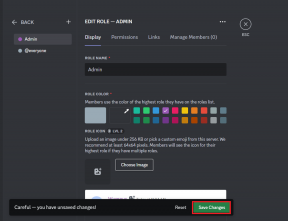10 Cara Mudah Mengatasi Volume Panggilan Rendah di iPhone
Bermacam Macam / / April 05, 2023
IPhone sebagian besar menawarkan pengalaman earpiece dan panggilan telepon yang baik, tetapi tidak selalu bebas dari masalah. Kami telah mengalami beberapa gangguan, salah satunya adalah rendahnya volume panggilan di iPhone. Itu adalah hal terakhir yang ingin dialami seseorang pada panggilan telepon penting. Jika Anda menghadapi hal yang sama, kami menemukan daftar perbaikan yang akan membantu Anda.

Dalam masalah khusus ini, volume panggilan mungkin rendah sejak awal atau mungkin turun secara bertahap saat panggilan berlangsung. Anda mungkin harus menaikkan volume, jika tidak, singkirkan masalah yang mencegah Anda menyesuaikan level volume.
Metode yang kami sarankan dalam artikel ini akan membantu Anda memperbaiki semua itu. Namun, pertama-tama mari kita pahami penyebab masalah ini.
Mengapa Volume iPhone Saya Sangat Rendah saat Menelepon
Volume panggilan iPhone Anda mungkin rendah karena berbagai alasan. Berikut adalah beberapa masalah eksternal yang menyebabkan masalah:
- Akumulasi debu di dalam lubang suara.
- Pelindung layar mungkin menghalangi lubang suara.
- Kasing mungkin menghalangi lubang suara.
- Kerusakan air pada lubang suara.
Namun, beberapa masalah perangkat lunak internal juga dapat menyebabkan masalah volume. Ini termasuk:
- Bug dalam versi iOS saat ini di iPhone Anda.
- Kesalahan konfigurasi dalam pengaturan iPhone.
- Tingkat volume rendah saat menelepon.
Kabar baiknya adalah semua masalah ini memiliki solusi yang dapat Anda terapkan dengan mudah dan menyingkirkan masalah tersebut. Mari kita lihat itu.
Cara Memperbaiki Volume Panggilan Rendah di iPhone
Mari kita lihat sepuluh metode yang telah dicoba dan diuji untuk mengatasi masalah ini. Kami akan melihat metode yang dapat Anda terapkan di sisi perangkat lunak dan metode yang melibatkan perbaikan beberapa masalah eksternal. Namun, tidak ada perbaikan di bawah ini yang dapat membantu jika ada masalah perangkat keras.
Dengan itu, mari kita perbaiki.
1. Nonaktifkan Pembatalan Kebisingan Telepon
Ada fitur di iPhone Anda yang mengurangi kebisingan sekitar pada panggilan telepon Anda sehingga Anda dapat menerima keluaran yang jelas dari lubang suara. Namun, jika fitur ini bermasalah, mungkin akan memblokir suara yang berguna dari penerima. Karenanya, Anda dapat mencoba menonaktifkan fitur ini untuk melihat apakah volume panggilan Anda meningkat.
Langkah 1: Buka Pengaturan.
Langkah 2: Ketuk Aksesibilitas.


Langkah 3: Ketuk Audio/Visual.
Langkah 4: Matikan sakelar untuk 'Pembatalan Kebisingan Telepon'.
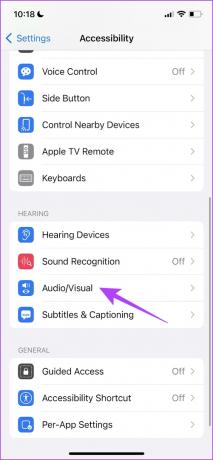

Jika ini tidak menyelesaikan masalah, tingkat volume panggilan Anda sendiri mungkin rendah. Mari kita lihat cara meningkatkannya.
2. Tingkatkan Volume Panggilan
Tahukah Anda bahwa Anda dapat meningkatkan output volume dari lubang suara di iPhone? Ada kemungkinan level volume turun tanpa Anda sadari. Jadi, periksa volume panggilan dan tingkatkan lagi secara manual. Begini caranya:
Langkah 1: Saat Anda sedang menelepon, gunakan tombol volume untuk memperbesar volume.
Langkah 2: Pastikan level volume dinaikkan ke level yang cukup untuk Anda.


Anda mungkin tidak mendengar keluaran suara apa pun dari lubang suara jika audio masuk dialihkan ke perangkat Bluetooth Anda. Mari kita lihat bagaimana mengubahnya.
3. Periksa apakah Anda Terhubung ke Perangkat Bluetooth
Jika Anda tersambung ke perangkat Bluetooth, audio panggilan telepon Anda mungkin dialihkan ke perangkat tersebut, oleh karena itu Anda tidak dapat mendengar panggilan telepon di lubang suara Anda. Inilah cara merutekan audio kembali ke lubang suara Anda lagi.
Langkah 1: Ketuk ikon audio di layar panggilan Anda.
Langkah 2: Sekarang, ketuk iPhone atau speaker untuk merutekan audio panggilan telepon.
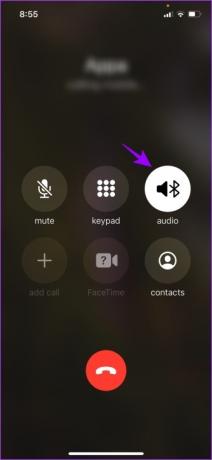

Atau, Anda dapat memutuskan sambungan perangkat Bluetooth dari iPhone. Begini caranya.
Langkah 1: Buka aplikasi Pengaturan.
Langkah 2: Ketuk Bluetooth.


Langkah 3: Ketuk perangkat yang terhubung untuk melepaskannya dari iPhone Anda.

Namun, restart sederhana iPhone Anda juga dapat memperbaiki masalah ini. Baca bagian selanjutnya untuk mengetahui lebih lanjut.
4. Mulai ulang iPhone
Memulai ulang iPhone menyegarkan semua layanan yang berjalan di iOS, dan memungkinkan Anda memulai sesi baru.
Ini dikenal untuk menyelesaikan banyak masalah terkait perangkat lunak dan tentunya memiliki peluang bagus untuk memperbaiki masalah volume panggilan rendah di iPhone juga. Jadi, inilah cara Anda dapat me-restart iPhone Anda.
Langkah 1: Pertama, matikan perangkat Anda.
- Di iPhone X dan yang lebih baru: Tekan dan tahan volume bawah dan tombol samping.
- Di iPhone SE 2nd atau 3rd gen, 7, dan 8 series: Tekan dan tahan tombol samping.
- Di iPhone SE 1 gen, 5s, 5c, atau 5: Tahan tombol daya di bagian atas.

Langkah 2: Seret penggeser daya untuk mematikan perangkat.
Langkah 3: Selanjutnya, hidupkan perangkat Anda dengan menekan dan menahan tombol daya di iPhone Anda.
Volume panggilan seharusnya baik-baik saja sekarang. Namun, jika tidak, ada kemungkinan akumulasi debu pada kisi lubang suara Anda yang menyebabkan masalah volume panggilan rendah di iPhone. Mari jelajahi lebih lanjut.
5. Lubang Suara Bersih
Karena earpiece Anda terpapar langsung ke lingkungan sekitar, mungkin terdapat sejumlah akumulasi debu di dalamnya yang memengaruhi level volume audio panggilan telepon. Anda dapat membersihkannya dengan lembut menggunakan sikat lembut, dan memastikan tidak ada debu yang terlihat pada kisi speaker.
6. Lepaskan Pelindung Layar dan Casing
Untuk mencegah masalah akumulasi debu di lubang suara, Anda mungkin memilih pelindung layar atau casing yang mungkin menutupi dan menutup lubang suara. Namun, ini mungkin akan memblokir output audio, jadi Anda dapat mencoba melepas casing atau pelindung layar jika menutupi lubang suara.

Namun, perlu diingat bahwa setelah Anda melepas pelindung layar, Anda tidak akan dapat memasangnya kembali. Jadi, lanjutkan dengan risiko Anda sendiri.
7. Perbarui iPhone
Jika volume panggilan iPhone Anda terlalu rendah setelah pembaruan, mungkin ada bug yang tersebar luas terkait dengan versi iOS tersebut. Apple pasti akan merilis pembaruan untuk memperbaiki masalah tersebut. Oleh karena itu, pastikan Anda tetap menggunakan iOS versi terbaru. Berikut cara memeriksa pembaruan:
Langkah 1: Buka aplikasi Pengaturan.
Langkah 2: Ketuk Umum.


Langkah 3: Ketuk Pembaruan Perangkat Lunak. Jika ada pembaruan yang tersedia di iPhone Anda, instal dan unduh.

8. Atur Ulang Pengaturan Jaringan di iPhone
Apple menyediakan opsi untuk mengatur ulang semua pengaturan jaringan Anda jika Anda menghadapi masalah terkait koneksi jaringan Anda. Kesalahan konfigurasi jaringan dapat membatasi keluaran audio pada iPhone Anda, dan karenanya menyebabkan masalah tingkat audio yang rendah pada panggilan telepon. Berikut cara mengatur ulang pengaturan jaringan di iPhone Anda.
Langkah 1: Buka aplikasi Pengaturan.
Langkah 2: Ketuk Umum.


Langkah 3: Pilih 'Transfer atau Atur Ulang iPhone' dan ketuk Atur Ulang.


Langkah 4: Terakhir, ketuk Atur Ulang Pengaturan Jaringan. Ini akan memastikan semua pengaturan jaringan Anda dikembalikan ke keadaan semula.

Jika ini tidak membantu, Anda dapat mencoba mengatur ulang semua Pengaturan di iPhone Anda.
9. Setel ulang iPhone
Untuk menentukan kesalahan konfigurasi yang menyebabkan masalah pada iPhone Anda sulit, maka Anda ingin mempertimbangkan untuk mengembalikan semua pengaturan dan konfigurasi ke status defaultnya. Inilah yang dilakukan dengan mengatur ulang iPhone. Ini berarti semua lokasi Anda, tata letak layar beranda, pengaturan privasi, dan lainnya akan kembali ke default. Inilah cara melakukannya.
Langkah 1: Buka aplikasi Pengaturan dan pilih Umum.


Langkah 2: Pilih 'Transfer & Setel Ulang iPhone'.
Langkah 3: Ketuk Atur Ulang.


Langkah 4: Sekarang, ketuk 'Reset All Settings' untuk mengembalikan semua pengaturan dan konfigurasi iPhone Anda ke keadaan default.

Jika tidak ada metode di atas yang berhasil, Anda dapat mencoba menghubungi dukungan Apple sebagai upaya terakhir.
10. Hubungi Layanan Pelanggan Apple
Membawa perangkat Anda ke pusat layanan resmi Apple adalah pilihan terakhir Anda. Ini adalah cara yang aman untuk mendiagnosis masalah dan mendapatkan solusi untuk hal yang sama. Meskipun proses ini menghabiskan uang Anda, ini akan membantu Anda menyelesaikan masalah apa pun karena Apple menawarkan dukungan purna jual yang baik. Kami telah menyisipkan beberapa tautan penting di bawah untuk membantu Anda menghubungi Dukungan Apple.
Informasi Dukungan Apple Berdasarkan Negara
Perbaikan Apple - Mulai Permintaan Perbaikan
Itu semua yang dapat Anda lakukan saat level volume panggilan rendah di iPhone Anda. Namun, jika Anda memiliki pertanyaan lebih lanjut, Anda dapat melihat bagian FAQ di bawah ini.
Tanya Jawab Tentang Earpiece Panggilan iPhone
Biayanya sekitar $80-$100 untuk mengganti lubang suara di iPhone. Anda dapat menghubungi dukungan Apple untuk mengetahui harga pastinya.
Lubang suara di iPhone berfungsi ganda sebagai speaker stereo dan juga memutar audio media. Namun, tidak mungkin hanya mendengarkan audio dari lubang suara selain dari panggilan telepon.
Tingkatkan Tingkat Audio Panggilan
Kami harap artikel ini membantu Anda memecahkan masalah tersebut. Lain kali Anda melakukan panggilan penting dan level volume rendah, Anda tahu persis apa yang harus dilakukan. Tetapi jika ini adalah masalah berulang dan Anda telah menggunakan iPhone untuk waktu yang lama, kami sarankan Anda membawanya ke dukungan Apple dan lihat apakah ada kerusakan perangkat keras dan apakah ada yang perlu diganti.